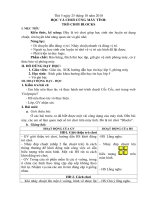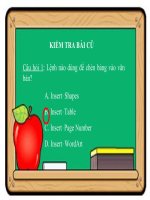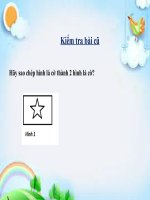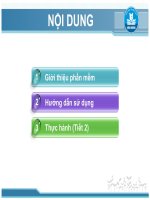Chủ đề 3: Học và chơi cùng máy tính. Chỉnh sửa ảnh với phần mềm Fotor | Tiểu học Dương Quang
Bạn đang xem bản rút gọn của tài liệu. Xem và tải ngay bản đầy đủ của tài liệu tại đây (1.47 MB, 11 trang )
<span class='text_page_counter'>(1)</span><div class='page_container' data-page=1>
<b>KIỂM TRA BÀI CŨ</b>
</div>
<span class='text_page_counter'>(2)</span><div class='page_container' data-page=2>
<b>Bảng A</b>
</div>
<span class='text_page_counter'>(3)</span><div class='page_container' data-page=3>
<b>Học và chơi cùng máy tính</b>
<i></i>
<b>---CHỈNH SỬA ẢNH VỚI </b>
<b>PHẦN MỀM FOTOR</b>
</div>
<span class='text_page_counter'>(4)</span><div class='page_container' data-page=4>
<i><b>Mục tiêu bài học</b></i>
<b>Nhận biết được phần mềm FOTOR. Hiểu được </b>
<b>tác dụng của phần mềm FOTOR</b>
<b> Biết cách sử dụng phần mềm FOTOR để chỉnh sửa </b>
<b>hình ảnh: Chèn ảnh từ máy tính, tạo được hiệu ứng </b>
<b>cho hình ảnh</b>
</div>
<span class='text_page_counter'>(5)</span><div class='page_container' data-page=5>
<b>Biểu tượng phần mềm Fotor</b>
<i><b>1. Giới thiệu phần mềm</b></i>
<i>Để khởi động phần mềm, em nháy đúp chuột </i>
<i>vào biểu tượng trên màn hình nền.</i>
<i><b>Phần mềm Fotor giúp em:</b></i>
-
<i><b><sub> Chỉnh sửa màu sắc, kích thước…hình </sub></b></i>
<i><b>ảnh</b></i>
-
<i><b><sub> Tạo hiệu ứng lên ảnh, tạo khung cho </sub></b></i>
</div>
<span class='text_page_counter'>(6)</span><div class='page_container' data-page=6>
Chỉnh sửa 1 ảnh Ghép nhiều hình
ảnh vào khung ảnh
</div>
<span class='text_page_counter'>(7)</span><div class='page_container' data-page=7>
Nút lệnh Home để trở
về màn hình chính
Danh sách các chức
năng tương ứng từng
cơng cụ xử lí ảnh
Vùng chứa hình ảnh
<i><b>2. Chỉnh sửa hình ảnh</b></i>
Thanh cơng cụ có các
cơng cụ xử lí ảnh
</div>
<span class='text_page_counter'>(8)</span><div class='page_container' data-page=8>
<b>B1: Chọn FileOpen</b>
<i><b>3. Chèn hình ảnh từ máy tính vào phần mềm</b></i>
<b>B2: Chọn hình ảnh cần </b>
<b>chèn rồi chọn Open</b>
</div>
<span class='text_page_counter'>(9)</span><div class='page_container' data-page=9>
<b>B1: Nháy chọn Scenes</b>
<i><b>4. Chọn hiệu ứng cho hình ảnh</b></i>
<b>B2: Nháy chọn 1 kiểu </b>
<b>từ danh sách</b>
</div>
<span class='text_page_counter'>(10)</span><div class='page_container' data-page=10>
<b>B1: Nháy chọn Effects</b>
<i><b>4. Chọn hiệu ứng cho hình ảnh</b></i>
b, Chọn chức năng thay đổi màu sắc hình ảnh
<b>B2: Nháy chọn nhóm </b>
<b>hiệu ứng</b>
</div>
<span class='text_page_counter'>(11)</span><div class='page_container' data-page=11>
<b>GHI NHỚ</b>
<i>- Ứng dụng của phần mềm Fortor</i>
<i>- Cách chèn ảnh từ máy tính vào phần mềm, </i>
<i>cách sử dụng phần mềm Fotor để chỉnh sửa </i>
</div>
<!--links-->